Excel表格文件数据丢失怎么办?一文读懂如何找回Excel文件数据!
目录
无论是在办公室中进行数据分析、制作报表,还是在家庭中进行预算管理和日程安排,Excel都是一款不可或缺的工具。它具有强大的数据处理和计算功能,能够轻松处理大量数据,并以直观的方式呈现结果。Excel的使用能够提高工作效率、简化数据管理和加强决策支持,成为众多行业和个人不可或缺的工具。
然而,当我们在Excel中输入、修改和保存数据时,有时会遇到保存后数据丢失的情况,这可能会给我们带来一系列的困扰。想象一下,你花费了大量时间和精力输入和整理数据,却因为不慎操作或意外情况导致数据丢失。这不仅意味着重新输入数据的工作量,还可能延误工作进度或影响决策结果,给我们带来不必要的麻烦和损失。
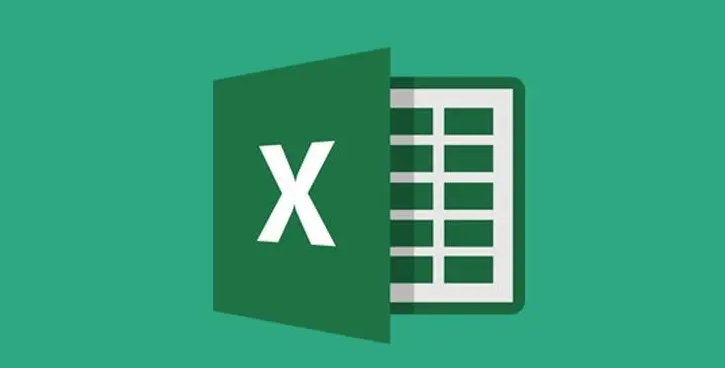
Excel数据丢失的常见原因及解决方法
1.意外关闭Excel或计算机崩溃
当我们意外关闭Excel或计算机崩溃时,保存的数据可能会丢失。此时,我们可以尝试使用Excel自带的恢复功能来找回丢失的数据。在Excel中,你可以通过"文件"选项卡中的"恢复"来查看可用于恢复的版本。此外,你还可以在系统的自动备份文件中寻找保存的数据,并将其还原。
2.误操作导致数据丢失
有时,我们可能因为误操作而导致数据丢失。在这种情况下,可以使用Excel的撤销和重做功能来恢复数据。通过使用这些功能,你可以撤销误操作并恢复之前的数据。此外,还可以在回收站和临时文件夹中查找临时备份文件,可能会找到丢失的数据。
3.文件损坏或格式错误
有时,Excel文件可能会损坏或出现格式错误,导致无法正确打开或访问数据。在这种情况下,你可以尝试使用Excel提供的修复工具来修复受损的文件或尝试恢复数据。Excel通常会提示修复选项,你可以按照提示进行操作。
4.没有正确保存文件
如果我们没有正确保存Excel文件,可能会面临数据丢失的风险。为了避免这种情况,建议你使用Excel的自动保存和恢复功能。通过设置自动保存功能,Excel会在一定的时间间隔内自动保存你的文件,并在需要时恢复数据。此外,还可以在系统的临时文件夹中查找临时文件,可能会找到丢失的数据。
Excel怎么恢复保存之前的数据?
Excel怎么恢复保存之前的数据?推荐使用牛学长数据恢复工具,这是一款专业高效的数据恢复软件,它支持恢复电脑硬盘、U盘、移动硬盘、SD卡、相机等多种设备因删除、格式化、分区变RAW、系统崩溃、部分病毒感染而丢失的数据。
恢复步骤也非常简单,只需要简单三步即可找回丢失数据,如下:
步骤1:下载安装好牛学长Windows数据恢复工具,启动后主界面如下图所示,勾选电脑丢失文件的文件夹或者磁盘位置。

步骤2:扫描和预览。选择好要扫描的数据类型后,点击“扫描”,软件将会将选择位置彻底扫描。

扫描完成后,软件将列出所选位置中的所有已删除文件,点击“文件视图”,即可查看按照数据类别显示的所有数据。

步骤3:恢复数据。找到误删的文件,然后单击“恢复”按钮,以保存恢复的数据。

以上就是Excel数据丢失找回的办法了,希望这篇文章能够帮助你更好地理解和应对Excel数据恢复的相关问题,保护你的工作和生活中的重要数据!